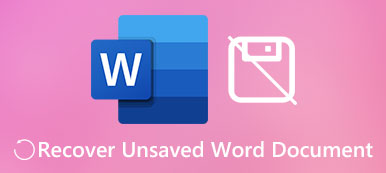Το OneNote είναι ένα πολύ πρακτικό πρόγραμμα ψηφιακού φορητού υπολογιστή. Ωστόσο, λόγω σφάλματος συστήματος ή δυσλειτουργίας, τα σημειωματάρια του OneNote ενδέχεται να εξαφανιστούν ή να χάσουν ορισμένες ενότητες. Πρέπει να αναρωτιέστε πώς να ανακάμψετε διαγραμμένα σημειωματάρια στο OneNote. Μην ανησυχείτε πολύ, γιατί αυτό το άρθρο θα σας δείξει συγκεκριμένους τρόπους για το πώς το OneNote ανακτά τις διαγραμμένες σελίδες και τα αρχεία των πολύτιμων φορητών υπολογιστών σας. Στη συνέχεια, μπορείτε να ανακτήσετε τις σημαντικές σημειώσεις σας στο OneNote για την εργασία και τη ζωή σας.
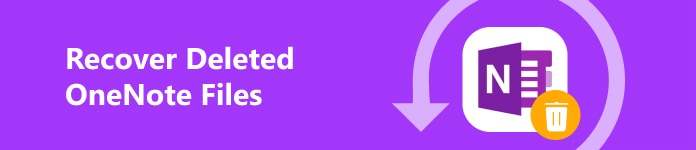
- Μέρος 1: Εύκολη ανάκτηση διαγραμμένων σημειωματάριων στο OneNote
- Μέρος 2: Πώς να ανακτήσετε τις διαγραμμένες ενότητες στο OneNote
- Μέρος 3: Συνήθεις ερωτήσεις για την ανάκτηση των διαγραμμένων αρχείων OneNote
Μέρος 1: Εύκολη ανάκτηση διαγραμμένων σημειωματάριων στο OneNote
Θα πρέπει να διαιρέσετε την απώλεια δεδομένων των σημειωματάριων OneNote σε 2 καταστάσεις - διαγραμμένα σημειωματάρια στο OneNote και διαγραμμένες σελίδες ή ενότητες στα σημειωματάρια σας. Μπορείτε να διορθώσετε τους 2 τύπους προβλημάτων σε αυτό το άρθρο. Ας εστιάσουμε πρώτα στον τρόπο ανάκτησης των διαγραμμένων σημειωματάριων στο OneNote.
Ο καλύτερος τρόπος για να ανακτήσετε τα διαγραμμένα σημειωματάρια στο OneNote
Δεν χρειάζεστε επιπλέον λειτουργίες στο OneNote ή στο λογαριασμό σας Microsoft, για Apeaksoft Data Recovery μπορεί εύκολα να ανακτήσει τα διαγραμμένα σημειωματάρια στο OneNote και να διορθώσει χαμένες ή μη αποθηκευμένες σελίδες στα σημειωματάρια του OneNote. Ακόμα κι αν έχετε διαγράψει οριστικά τα σημειωματάρια του OneNote στον Κάδο Ανακύκλωσης, αυτό το ισχυρό πρόγραμμα μπορεί επίσης να τα επαναφέρει εύκολα. Επιπλέον, τα διαγραμμένα σημειωματάρια στο OneNote στο τηλέφωνό σας είναι επίσης ανακτήσιμα.

4,000,000 + Λήψεις
Σαρώστε έναν δίσκο ή ολόκληρο τον υπολογιστή για να ανακτήσετε τα διαγραμμένα σημειωματάρια OneNote.
Συνδέστε το Android/iPhone στον υπολογιστή σας για να επαναφέρετε τα διαγραμμένα σημειωματάρια στο OneNote.
Επισημάνετε τα χαμένα σημειωματάρια στο OneNote με κόκκινο χρώμα για να τα επιλέξετε.
Κάντε προεπισκόπηση των διαγραμμένων αρχείων σημειωματάριου OneNote και επιλεκτικά ανακτήστε τα.
Βήμα 1 Λήψη Apeaksoft Data Recovery δωρεάν και εκκινήστε το. Επιλέξτε έναν δίσκο όπου χάνονται τα αρχεία OneNote και επιλέξτε το Έγγραφο Τύπος αρχείου. Στη συνέχεια, κάντε κλικ στο σάρωση κουμπί για να εντοπίσετε τα διαγραμμένα σημειωματάρια στο OneNote.
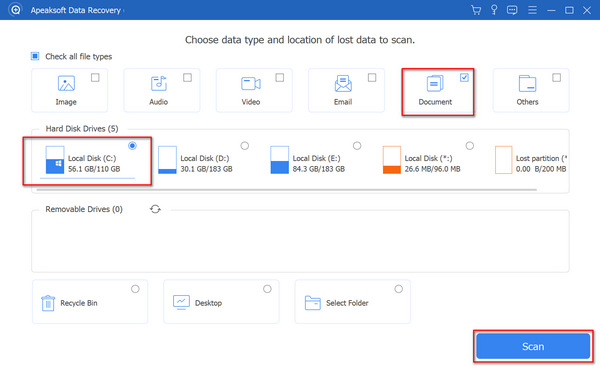
Βήμα 2 Όταν το πρόγραμμα σαρώνει τη συσκευή ή τον υπολογιστή σας, μπορείτε ήδη να ελέγξετε αν υπάρχουν διαγραμμένα σημειωματάρια στο OneNote. Μπορείτε να επιλέξετε από τη Λίστα τύπων για τον ακριβή εντοπισμό των αρχείων OneNote. Στη συνέχεια, κάντε κλικ για να επιλέξετε τα διαγραμμένα σημειωματάρια στο OneNote και κάντε κλικ στο Ανάκτηση κουμπί στην κάτω δεξιά γωνία για να τα ανακτήσετε εύκολα.

Note: Μερικές φορές, τα σημειωματάρια του OneNote διαγράφονται αλλά δεν πηγαίνουν στον Κάδο Ανακύκλωσης. Είναι λόγω κακών χειρισμών. Το Apeaksoft Data Recovery μπορεί ακόμα να το αντιμετωπίσει ανακτήστε τα διαγραμμένα αρχεία που δεν βρίσκονται στον Κάδο Ανακύκλωσης.
Ανακτήστε τα διαγραμμένα σημειωματάρια στο OneNote εντός του Προγράμματος
Η Microsoft προσφέρει μια δυνατότητα δημιουργίας αντιγράφων ασφαλείας για να ανακτήσετε τα διαγραμμένα σημειωματάρια OneNote από αρχεία αντιγράφων ασφαλείας. Αυτά τα αρχεία αντιγράφων ασφαλείας αποθηκεύονται επίσης στους τοπικούς σας σκληρούς δίσκους. Επομένως, εάν αυτή η δυνατότητα είναι ενεργοποιημένη, θα είναι πολύ εύκολο να ανακτήσετε τα διαγραμμένα σημειωματάρια στο OneNote.
Ανοίξτε το Microsoft OneNote και κάντε κλικ στο Αρχεία κουμπί στην επάνω αριστερή πλευρά. Στη συνέχεια, κάντε κλικ στο Πληροφορίες κουμπί. Στη δεξιά πλευρά του πίνακα πληροφοριών και, στη συνέχεια, θα δείτε το Άνοιγμα αντιγράφων ασφαλείας κουμπί. Κάντε κλικ σε αυτό και, στη συνέχεια, θα βρείτε τα αρχεία αντιγράφων ασφαλείας των διαγραμμένων notebook στο OneNote.

Μέρος 2: Πώς να ανακτήσετε τις διαγραμμένες ενότητες στο OneNote
Εάν ξεχάσετε να το αποθηκεύσετε ή το OneNote κολλήσει, μια πληροφορία σε ένα σημειωματάριο του OneNote μπορεί να εξαφανιστεί. Μπορείτε επίσης να μάθετε πώς να ανακτάτε τις διαγραμμένες ενότητες στο OneNote. Αλλά μόνο η web έκδοση του OneNote μπορεί να το κάνει.
Ανοίξτε ένα σημειωματάριο στο Web OneNote και συνδεθείτε στον λογαριασμό σας Microsoft. Μεταβείτε στη σελίδα του σημειωματάριου όπου θέλετε να ανακτήσετε και κάντε κλικ στο Δες κουμπί στη γραμμή μενού. Στη συνέχεια, κάντε κλικ στο Εκδόσεις σελίδας κουμπί. Μπορείτε να προβάλετε τις προηγούμενες εκδόσεις του σημειωματάριου OneNote και να επιλέξετε την έκδοση που θέλετε και το OneNote θα ανακτήσει τη διαγραμμένη σελίδα για εσάς.

Μέρος 3: Συνήθεις ερωτήσεις για την ανάκτηση των διαγραμμένων αρχείων OneNote
Μπορώ να ανακτήσω τα διαγραμμένα σημειωματάρια στο OneNote από έναν φάκελο AutoSave;
Ναι μπορείς. Η Microsoft συνεχίζει να προσφέρει φιλικές προς το χρήστη λειτουργίες. Με τη δυνατότητα AutoSave σε προϊόντα της Microsoft, μπορείτε επίσης εύκολα ανακτήστε ένα μη αποθηκευμένο αρχείο Excel, χαμένο PowerPoint, διαγραμμένα σημειωματάρια στο OneNote κ.λπ.
Μπορώ να ανακτήσω τα διαγραμμένα σημειωματάρια του OneNote που αφαιρέθηκαν οριστικά από τον Κάδο Ανακύκλωσης;
Ναι μπορείς. Παρόλο που έχετε διαγράψει κατά λάθος τα σημειωματάρια του OneNote στον Κάδο Ανακύκλωσης, υπάρχουν ακόμα πιθανότητες να τα ανακτήσετε όλα. Μπορείτε να επαναφέρετε τον υπολογιστή σας στην προηγούμενη κατάσταση για να ανακτήσετε τα αρχεία. Η δυνατότητα δημιουργίας αντιγράφων ασφαλείας της Microsoft λειτουργεί επίσης. Ο γενικά καλύτερος τρόπος θα πρέπει να είναι το Apeaksoft Data Recovery.
Γιατί δεν μπορώ να βρω τα διαγραμμένα σημειωματάρια από το OneNote στον φάκελο Αυτόματη αποθήκευση;
Αυτό συμβαίνει επειδή η Microsoft αποθηκεύει τα αρχεία του σημειωματάριου σας σε διαφορετικά ονόματα αρχείων. Δεν θα διατηρήσει τα αρχικά ονόματα των διαγραμμένων σημειωματάριων OneNote. Για να καταλάβετε ποια είναι τα επιθυμητά αρχεία του σημειωματάριου σας, θα πρέπει να ελέγξετε την ημερομηνία αυτών των αρχείων που είναι αποθηκευμένα στον φάκελο Αυτόματη αποθήκευση.
Συμπέρασμα
Μπορείτε να μάθετε 3 αποδεδειγμένους τρόπους για να ανακτήσετε τα διαγραμμένα σημειωματάρια στο OneNote. Μπορείς να χρησιμοποιήσεις OneNote για ανάκτηση μιας διαγραμμένης σελίδας στο σημειωματάριό σας. Οι ενημερώσεις των προϊόντων της Microsoft παρέχουν ολοένα και πιο προσεκτικές λειτουργίες για τη διατήρηση της ασφάλειας των δεδομένων σας. Ωστόσο, αυτές οι δυνατότητες δεν είναι εύκολες στη χρήση λόγω συγκεκριμένων προϋποθέσεων. Ο ευκολότερος τρόπος για να ανακτήσετε τα διαγραμμένα σημειωματάρια στο OneNote είναι Apeaksoft Data Recovery. Μπορείτε εύκολα να ανακτήσετε χαμένα σημειωματάρια OneNote από οποιοδήποτε μέρος του υπολογιστή, του Mac και του τηλεφώνου σας. Το πιο υπέροχο είναι ότι δεν χρειάζεστε προηγούμενα αντίγραφα ασφαλείας ή συνδέσεις λογαριασμού. Ελπίζουμε ότι μπορείτε να ανακτήσετε εύκολα τα διαγραμμένα σημειωματάρια OneNote για τη δουλειά και τη ζωή σας!



 Αποκατάσταση στοιχείων iPhone
Αποκατάσταση στοιχείων iPhone Αποκατάσταση συστήματος iOS
Αποκατάσταση συστήματος iOS Δημιουργία αντιγράφων ασφαλείας και επαναφορά δεδομένων iOS
Δημιουργία αντιγράφων ασφαλείας και επαναφορά δεδομένων iOS iOS οθόνη εγγραφής
iOS οθόνη εγγραφής MobieTrans
MobieTrans Μεταφορά iPhone
Μεταφορά iPhone iPhone Γόμα
iPhone Γόμα Μεταφορά μέσω WhatsApp
Μεταφορά μέσω WhatsApp Ξεκλείδωμα iOS
Ξεκλείδωμα iOS Δωρεάν μετατροπέας HEIC
Δωρεάν μετατροπέας HEIC Αλλαγή τοποθεσίας iPhone
Αλλαγή τοποθεσίας iPhone Android Ανάκτηση Δεδομένων
Android Ανάκτηση Δεδομένων Διακεκομμένη εξαγωγή δεδομένων Android
Διακεκομμένη εξαγωγή δεδομένων Android Android Data Backup & Restore
Android Data Backup & Restore Μεταφορά τηλεφώνου
Μεταφορά τηλεφώνου Ανάκτηση δεδομένων
Ανάκτηση δεδομένων Blu-ray Player
Blu-ray Player Mac Καθαριστικό
Mac Καθαριστικό DVD Creator
DVD Creator Μετατροπέας PDF Ultimate
Μετατροπέας PDF Ultimate Επαναφορά κωδικού πρόσβασης των Windows
Επαναφορά κωδικού πρόσβασης των Windows Καθρέφτης τηλεφώνου
Καθρέφτης τηλεφώνου Video Converter Ultimate
Video Converter Ultimate Πρόγραμμα επεξεργασίας βίντεο
Πρόγραμμα επεξεργασίας βίντεο Εγγραφή οθόνης
Εγγραφή οθόνης PPT σε μετατροπέα βίντεο
PPT σε μετατροπέα βίντεο Συσκευή προβολής διαφανειών
Συσκευή προβολής διαφανειών Δωρεάν μετατροπέα βίντεο
Δωρεάν μετατροπέα βίντεο Δωρεάν οθόνη εγγραφής
Δωρεάν οθόνη εγγραφής Δωρεάν μετατροπέας HEIC
Δωρεάν μετατροπέας HEIC Δωρεάν συμπιεστής βίντεο
Δωρεάν συμπιεστής βίντεο Δωρεάν συμπιεστής PDF
Δωρεάν συμπιεστής PDF Δωρεάν μετατροπέας ήχου
Δωρεάν μετατροπέας ήχου Δωρεάν συσκευή εγγραφής ήχου
Δωρεάν συσκευή εγγραφής ήχου Ελεύθερος σύνδεσμος βίντεο
Ελεύθερος σύνδεσμος βίντεο Δωρεάν συμπιεστής εικόνας
Δωρεάν συμπιεστής εικόνας Δωρεάν γόμα φόντου
Δωρεάν γόμα φόντου Δωρεάν εικόνα Upscaler
Δωρεάν εικόνα Upscaler Δωρεάν αφαίρεση υδατογραφήματος
Δωρεάν αφαίρεση υδατογραφήματος Κλείδωμα οθόνης iPhone
Κλείδωμα οθόνης iPhone Παιχνίδι Cube παζλ
Παιχνίδι Cube παζλ